CAD直线偏移命令是绘图过程中非常基础且高频使用的工具,主要用于创建与选定对象平行且保持等距的新对象,无论是建筑平面图中的墙体定位、机械设计中的零件轮廓复制,还是道路设计中的平行线绘制,偏移命令都能显著提升绘图效率,下面将从命令调用、操作步骤、参数设置、常见问题及高级技巧等方面详细解析该命令的使用方法。
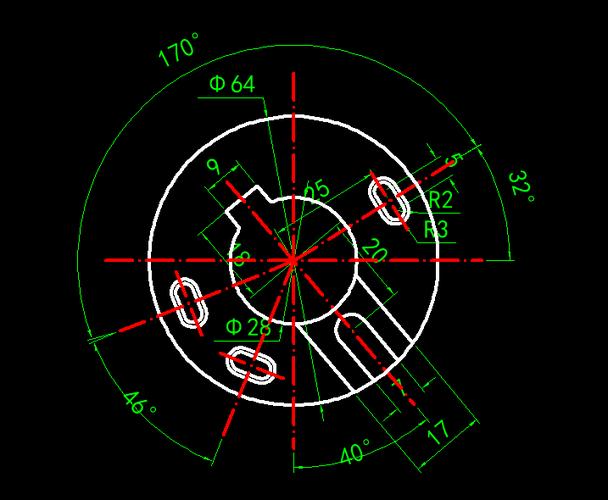
命令调用与基础操作
在AutoCAD中,调用直线偏移命令主要有三种方式:
- 功能区:切换至“常用”选项卡,在“修改”面板中点击“偏移”按钮(图标为双向箭头)。
- 命令行:直接输入
OFFSET或快捷键O,按回车键确认。 - 经典菜单:通过“修改”→“偏移”路径打开。
执行命令后,命令行会提示“指定偏移距离或 [通过(T)/删除(E)/图层(L)] <通过>:”,此时需根据需求选择偏移模式,默认情况下,系统要求输入偏移距离,输入数值后回车,再选择要偏移的直线,并在直线一侧点击确定偏移方向,即可生成平行线,若需将一条水平直线向上偏移100mm,则输入100后选择直线,在其上方点击即可。
参数设置与选项解析
偏移命令的核心参数包括偏移距离、方向控制及对象特性处理,合理设置这些参数是高效绘图的关键。
| 选项 | 功能说明 | 操作示例 |
|---|---|---|
| 偏移距离 | 输入新对象与原对象之间的垂直距离,输入正数时,向对象光标所在侧偏移;负数则反向偏移。 | 输入50,将直线向右偏移50mm;输入-30,则向左偏移30mm。 |
| 通过(T) | 以指定点为基准进行偏移,新对象需通过该点,无需提前计算距离,常用于斜线或非垂直距离偏移。 | 输入T后,选择直线,再捕捉某个端点或交点,新直线将自动通过该点。 |
| 删除(E) | 控制偏移后是否删除原对象,默认为“不删除”,选择“是”则删除原对象,选择“否”则保留。 | 输入E,选择“是”,偏移后原直线自动删除,适合需要替换原对象的场景。 |
| 图层(L) | 设置偏移对象的图层属性,默认为“当前图层”,也可选择“源图层”以保持与原对象一致的图层。 | 输入L,选择“源图层”,偏移生成的直线将自动与原直线位于同一图层,避免图层混乱。 |
高级技巧与注意事项
- 多段线偏移的特殊性:若直线是多段线的一部分,偏移时会自动保持多段线的整体性,但需注意圆角或尖角的处理,带圆角的多段线偏移后,圆角半径会根据偏移距离自动调整。
- 偏移距离的动态调整:在命令行输入距离后,可通过鼠标动态拖拽预览偏移效果,点击确认前可实时调整方向。
- 边界限制:偏移对象必须与原对象平行,若原对象为曲线,偏移后可能失真,需结合“平滑”选项处理。
- 重复偏移:完成一次偏移后,无需重新调用命令,直接选择新对象继续偏移,可快速生成等距平行线组。
- 精度控制:在绘制小尺寸图形时,偏移距离过小可能导致线条重叠,需通过“视图”→“重生成”或调整单位精度解决。
常见问题与解决方案
-
问题1:偏移后的直线位置与预期相反,如何调整?
解答:偏移方向由鼠标点击位置决定,若方向错误,取消当前操作(按Esc键),重新执行命令后,在原对象的另一侧点击即可。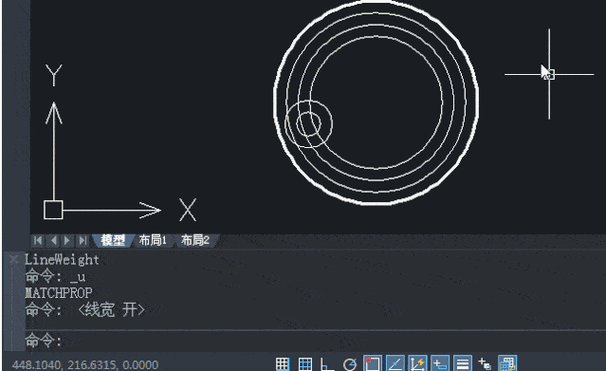 (图片来源网络,侵删)
(图片来源网络,侵删) -
问题2:偏移命令无法选中对象,提示“必须选择一个要偏移的对象”?
解答:通常因对象被锁定、冻结或位于非当前图层导致,检查图层状态(确保图层已解锁且解冻),或使用SELECT命令检查对象是否可选中,若对象属性被“块”定义,需先“分解”块再偏移。
通过掌握直线偏移命令的基础操作、参数设置及高级技巧,可大幅简化绘图流程,减少重复劳动,在实际应用中,建议结合对象捕捉、极轴追踪等功能,进一步提升绘图的准确性和效率。




